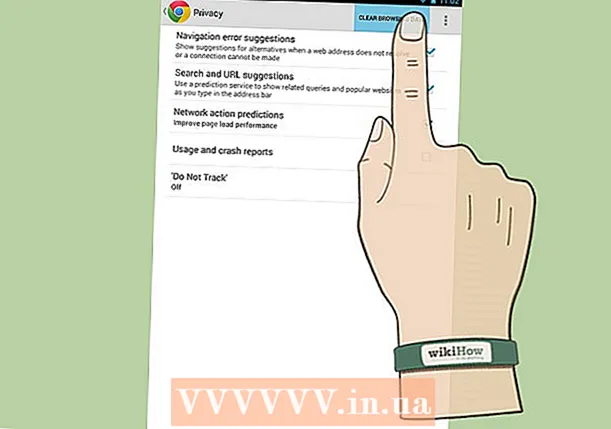Autor:
Eugene Taylor
Data Creației:
7 August 2021
Data Actualizării:
22 Iunie 2024

Conţinut
Acest wikiHow vă învață cum să vă ștergeți contul Uber pe computer, telefon sau tabletă. Ștergerea contului dvs. șterge, de asemenea, istoricul tuturor curse pe care le-ați luat cu Uber. Ștergerea contului Uber (și odată cu acesta contul Uber Eats) este singura modalitate de a șterge istoricul contului. Contul dvs. va fi dezactivat la treizeci de zile de la trimiterea unei cereri de ștergere. Dacă nu vă conectați din nou în aceste treizeci de zile, întregul dvs. cont, inclusiv istoricul călătoriilor făcute, va fi șters definitiv.
A calca
Metoda 1 din 2: utilizarea aplicației mobile
 Deschideți aplicația Uber pe telefon sau tabletă. Pictograma aplicației Uber este un bloc negru cu textul „Uber” scris cu litere albe. Îl puteți găsi pe ecranul de pornire sau în meniul aplicațiilor descărcate.
Deschideți aplicația Uber pe telefon sau tabletă. Pictograma aplicației Uber este un bloc negru cu textul „Uber” scris cu litere albe. Îl puteți găsi pe ecranul de pornire sau în meniul aplicațiilor descărcate. - Dacă aveți un cont de șofer conectat la contul dvs. de pasager, această metodă nu vă va șterge contul. În schimb, completați formularul de ștergere a contului meu șofer pentru a vă șterge contul.
 Atingeți meniul ☰. Puteți recunoaște meniul după cele trei linii orizontale din colțul din stânga sus al ecranului.
Atingeți meniul ☰. Puteți recunoaște meniul după cele trei linii orizontale din colțul din stânga sus al ecranului.  Apăsați pe Setări. Acest buton poate fi găsit în partea de jos a meniului.
Apăsați pe Setări. Acest buton poate fi găsit în partea de jos a meniului.  Derulați în jos și atingeți Confidențialitate. Puteți găsi această opțiune aproape în partea de jos a meniului.
Derulați în jos și atingeți Confidențialitate. Puteți găsi această opțiune aproape în partea de jos a meniului.  Apăsați pe sterge-ti contul. Acesta este în roșu chiar în partea de jos a ecranului.
Apăsați pe sterge-ti contul. Acesta este în roșu chiar în partea de jos a ecranului.  Introduceți parola și atingeți A confirma. Dacă parola dvs. este aprobată, va apărea un mesaj care va spune „Ne pare rău să ne lăsați”.
Introduceți parola și atingeți A confirma. Dacă parola dvs. este aprobată, va apărea un mesaj care va spune „Ne pare rău să ne lăsați”. - Veți fi direcționat către o pagină în care veți vedea o imagine de ansamblu asupra numărului de orașe în care ați utilizat Uber, câte călătorii ați făcut și ratingul pasagerilor.
 Apăsați pe Mai departe pentru a vă confirma solicitarea. Acesta este butonul negru din partea dreaptă jos a ecranului.
Apăsați pe Mai departe pentru a vă confirma solicitarea. Acesta este butonul negru din partea dreaptă jos a ecranului.  Furnizați un motiv pentru ștergerea contului dvs. Puteți alege un motiv din listă sau alegeți pentru Aș prefera să nu spun asta. Va apărea o confirmare.
Furnizați un motiv pentru ștergerea contului dvs. Puteți alege un motiv din listă sau alegeți pentru Aș prefera să nu spun asta. Va apărea o confirmare.  Apăsați pe elimina pentru a vă confirma solicitarea. Astfel, contul dvs. va fi „dezactivat” timp de treizeci de zile. Dacă nu vă conectați din nou la contul dvs. Uber în aceste 30 de zile, contul dvs. va fi șters definitiv.
Apăsați pe elimina pentru a vă confirma solicitarea. Astfel, contul dvs. va fi „dezactivat” timp de treizeci de zile. Dacă nu vă conectați din nou la contul dvs. Uber în aceste 30 de zile, contul dvs. va fi șters definitiv.
Metoda 2 din 2: utilizarea site-ului web
 Mergi la https://www.uber.com/. Dacă nu sunteți încă conectat, faceți clic pe link Autentificare în colțul din dreapta sus al ecranului pentru a vă conecta. Puteți utiliza un browser web pe un computer, precum și pe un telefon mobil pentru aceasta.
Mergi la https://www.uber.com/. Dacă nu sunteți încă conectat, faceți clic pe link Autentificare în colțul din dreapta sus al ecranului pentru a vă conecta. Puteți utiliza un browser web pe un computer, precum și pe un telefon mobil pentru aceasta. - Dacă aveți un cont de șofer conectat la contul dvs. de pasager, această metodă nu vă va șterge contul. În schimb, completați formularul de ștergere a contului meu șofer pentru a vă șterge contul.
 Click pe Ajutor. Această opțiune poate fi găsită în partea dreaptă sus a paginii.
Click pe Ajutor. Această opțiune poate fi găsită în partea dreaptă sus a paginii.  Click pe Mai mult sub „Opțiuni de cont și de plată”. Secțiunea „Opțiuni de cont și de plată” se găsește în partea stângă sus a paginii.
Click pe Mai mult sub „Opțiuni de cont și de plată”. Secțiunea „Opțiuni de cont și de plată” se găsește în partea stângă sus a paginii.  Derulați în jos și faceți clic Ștergeți contul meu Uber. Această opțiune se află sub titlul „Ajustează setările contului meu”.
Derulați în jos și faceți clic Ștergeți contul meu Uber. Această opțiune se află sub titlul „Ajustează setările contului meu”. - Click pe Ștergeți contul meu Uber. Dacă v-ați conectat recent la contul dvs. Uber și v-ați confirmat identitatea cu un cod temporar, contul dvs. va fi șters imediat. Dacă vă răzgândiți despre ștergerea contului dvs., vă rugăm să vă conectați din nou în termen de 30 de zile pentru a vă reactiva contul.
- Dacă nu v-ați confirmat recent identitatea, veți vedea un popup care vă solicită să faceți acest lucru acum. Veți primi un cod temporar pe telefonul mobil pentru aceasta. Urmați pașii de pe ecran pentru a vă verifica identitatea. După ce ați făcut acest lucru, contul dvs. va fi șters imediat.